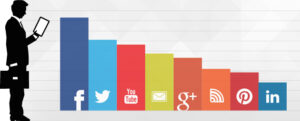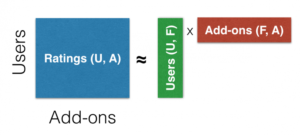- 22. Februar 2020
- Vasilis Vryniotis
- . 1 Kommentar
Ab Mitte 2019 gab Dropbox bekannt, dass sie Symlinks werden nicht mehr unterstützt dieser Punkt außerhalb des Dropbox-Hauptordners. In diesem Tutorial zeigen wir eine Problemumgehung unter Linux, mit der wir jede Datei in Dropbox speichern können, auch wenn sie sich nicht im Dropbox-Hauptordner befindet.
Was
ist die Einschränkung und warum es ein Problem ist?
Stellen Sie sich vor, Sie haben eine Reihe von Dateien, die Sie auf Ihren Geräten synchronisieren möchten, die jedoch außerhalb Ihres Dropbox-Ordners gespeichert sind. Angenommen, Ihr Dropbox-Hauptordner befindet sich unter ~ / Dropbox aber Ihre Dokumente leben in der ~ / Dokumente Ordner. Bis vor kurzem hatten Sie die Möglichkeit, diese Dateien in Dropbox hinzuzufügen, ohne sie physisch zu verschieben, indem Sie einen Symlink erstellen:
ln -s ~/Documents ~/Dropbox/DocumentsLeider wurde diese Funktion von Dropbox nicht mehr unterstützt. Jeder Ordner / jede Datei, die ein Symlink war, wird jetzt kopiert und die “(Symlink Backup-Kopie)”Ist daran angehängt. Dies bedeutet, dass alle Änderungen, die Sie an Ihren ursprünglichen externen Ordnern vornehmen, für Dropbox nicht mehr sichtbar sind.
Umgehen der Einschränkung mit mount
Zum Glück gibt es eine schnelle und einfache Lösung, um die Einschränkungen unter Linux zu umgehen. Im Folgenden erkläre ich, wie dies unter Ubuntu erreicht werden kann, aber der Prozess sollte anderen Linux-Distributionen ähnlich sein.
Um das gleiche zu erreichen
Effekt, wir werden "Bind Mount" verwenden. Ein Bind Mount ermöglicht es uns
um eine alternative Ansicht des ursprünglichen Verzeichnisbaums in einem neuen zu erstellen
Ort. Jede einseitige Änderung wird sofort berücksichtigt
die andere ermöglicht es uns effektiv, dieselben Daten zu teilen.So erstellen Sie eine Bindung
mount können Sie die folgenden Befehle verwenden:# Create mounting point in Dropbox folder mkdir -p ~/Dropbox/Documents # Link the external folder in Dropbox sudo mount --bind ~/Documents ~/Dropbox/DocumentsDas ist es! Dropbox sollte in der Lage sein, die Daten zu synchronisieren. Leider die montieren Befehl bleibt zwischen Neustarts nicht bestehen. Um die Änderung dauerhaft zu machen, müssen wir die ändern / etc / fstab Datei durch Anhängen:
WARNUNG: Wenn Sie Ihre fstab-Datei falsch bearbeiten, kann Ihr Computer nicht mehr gestartet werden. Es ist einfach zu erholen Aufgrund dieses Problems sollten Sie jedoch vor dem Bearbeiten der Datei einige Schritte ausführen Lesen.
# Fügen Sie eine Zeile für jeden externen Dropbox-Ordner / home / YOUR_USERNAME_HERE / Documents / home / YOUR_USERNAME_HERE / Dropbox / Documents hinzu. Keine Standardeinstellungen, bind, x-gvfs-hide 0 0Beachten Sie, dass das Hinzufügen der x-gvfs-ausblenden Mit dieser Option kann der Nautilus-Dateimanager die Einhängepunkte ausblenden.
Ich hoffe das ist
hilfreich. Viel Spaß beim Dropboxen. 🙂
- AI
- Kunst
- KI-Kunstgenerator
- KI-Roboter
- künstliche Intelligenz
- Zertifizierung für künstliche Intelligenz
- Roboter mit künstlicher Intelligenz
- Roboter mit künstlicher Intelligenz
- Software für künstliche Intelligenz
- Blockchain
- Blockchain-Konferenz ai
- Einfallsreichtum
- dialogorientierte künstliche Intelligenz
- Krypto-Konferenz ai
- Dalls
- Bezugsbox
- tiefe Lernen
- Google Ai
- linux
- Maschinelles Lernen
- Plato
- platon ai
- Datenintelligenz von Plato
- Plato-Spiel
- PlatoData
- Platogaming
- Skala ai
- Syntax
- Zephyrnet